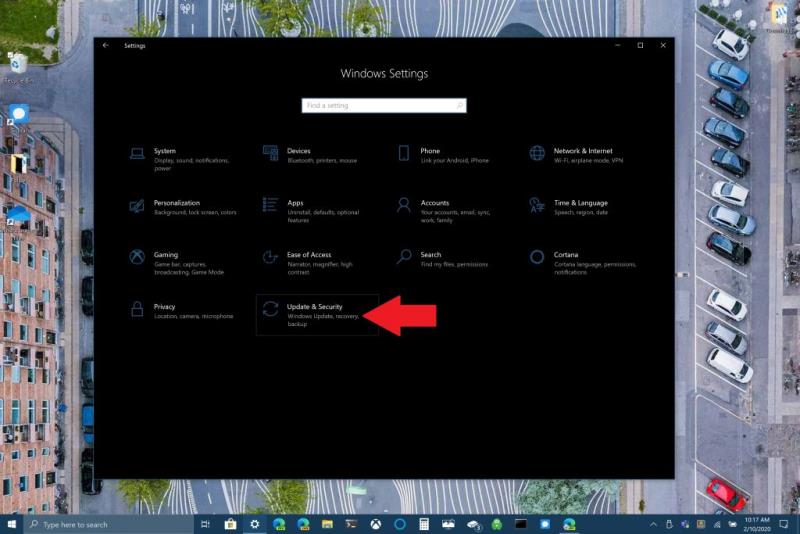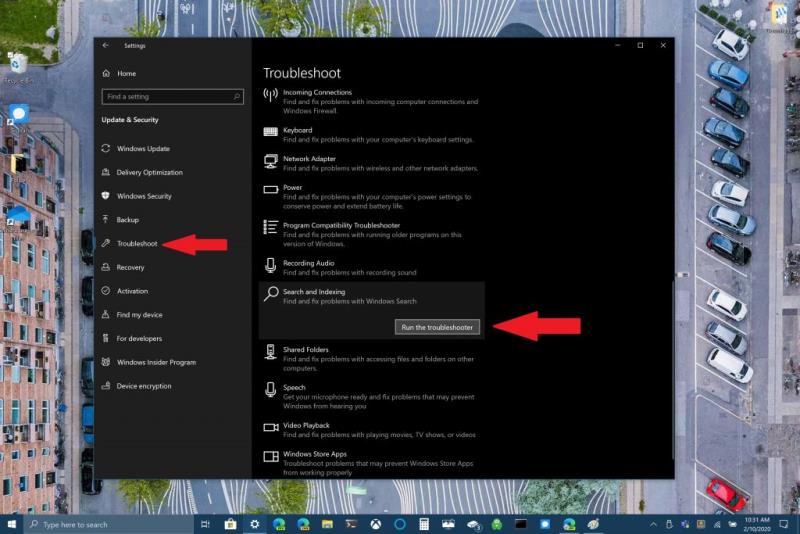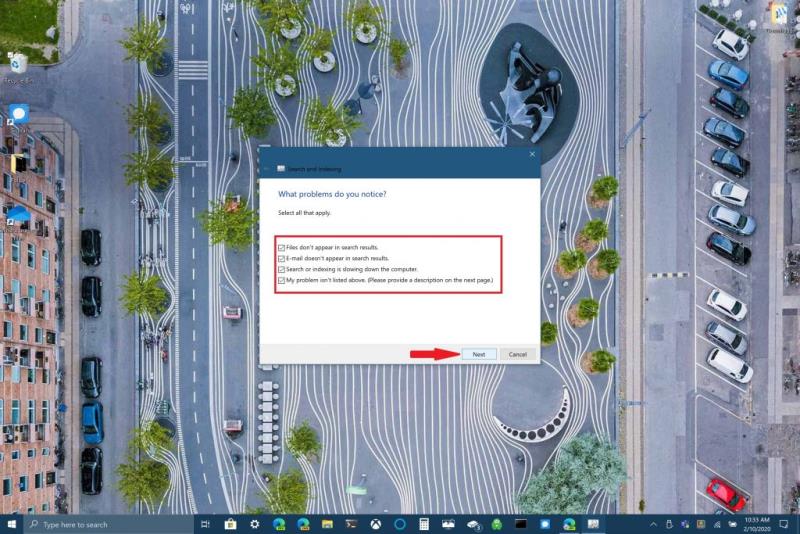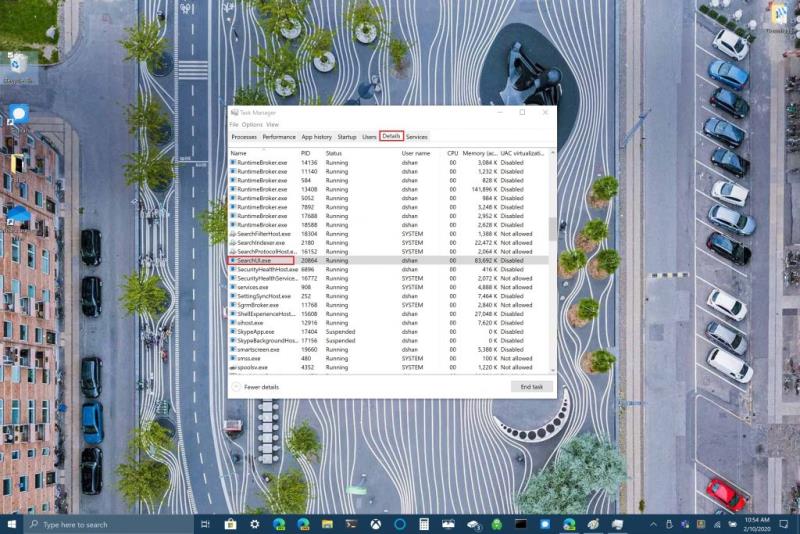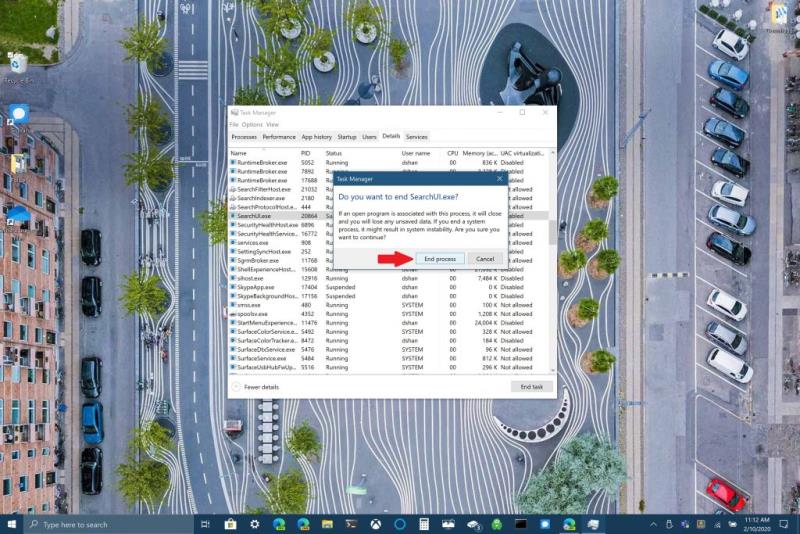Ето стъпките, които трябва да следвате, за да коригирате търсенето в Windows 10:
1. Отидете на Настройки на Windows и изберете Актуализация и защита
2. Отидете на Отстраняване на неизправности > Търсене и индексиране и изберете Стартиране на инструмента за отстраняване на неизправности
3. Следвайте подканите на инструмента за отстраняване на неизправности, за да посочите най-добре проблема с търсенето в Windows, който имате
Най-новата актуализация на Windows 10 изглежда е счупила полето за търсене в Windows 10. Много потребители на Windows 10 изпитаха проблема миналата седмица , но Microsoft казва, че е отстранила проблема. Въпреки това, Брад Самс от Thurrott.com изрази проблема си с отговора на Windows Search.
Рестартирах и прекратих търсенето няколко пъти...това все още е повредено :/ pic.twitter.com/MAeUSPdeMK
— Брад Самс (@bdsams) 10 февруари 2020 г
Въпреки че много отговори на туита на Самс предлагат изтегляне и стартиране на скрипт за търсене на Windows чрез PowerShell , има и други опции за възстановяване и работа на Windows Search в Windows 10.
Лично аз срещнах полето за търсене на Windows, което не се появява само няколко пъти, така че не е толкова дразнещо за мен, колкото може да е за други потребители на Windows 10. Нека да разгледаме наличните корекции за Windows Search.
Стартирайте инструмента за отстраняване на неизправности в Windows Search
1. Отидете в Настройки на Windows и изберете Актуализация и защита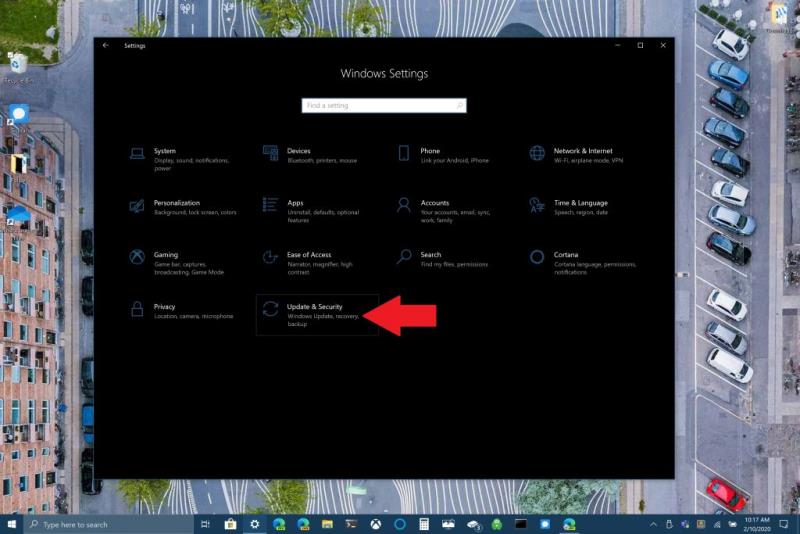
2. Отидете на Отстраняване на неизправности > Търсене и индексиране и изберете Стартиране на инструмента за отстраняване на неизправности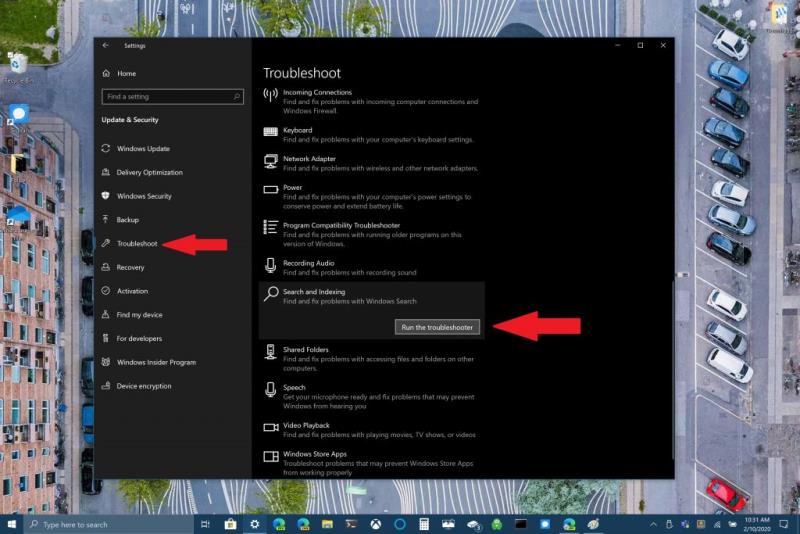
3. Следвайте подканите на инструмента за отстраняване на неизправности, за да посочите най-добре проблема с Windows Search, който имате 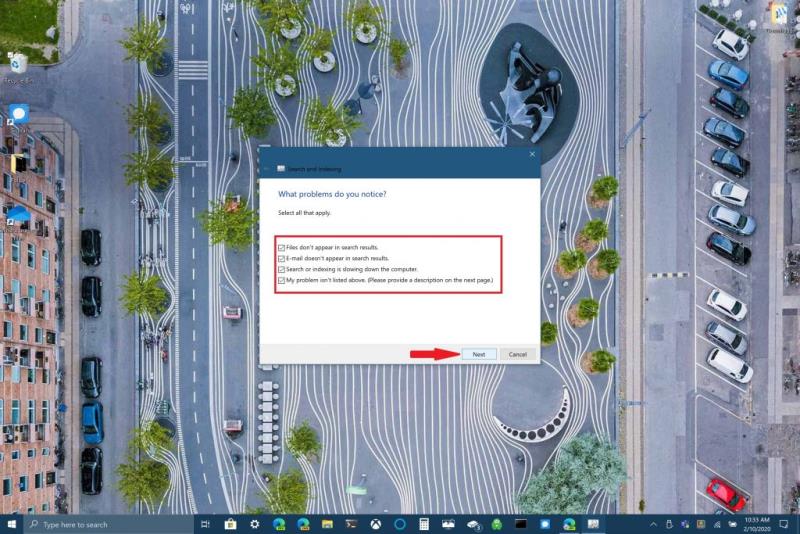
Като алтернатива можете да използвате командния ред, за да стартирате и инструмента за отстраняване на неизправности. Задръжте натиснат бутона с логото на Windows + R, за да отворите командния ред. Изрежете и поставете следния ред във вашия команден ред:
msdt.exe -ep WindowsHelp id SearchDiagnostic
Оттук изберете всички проблеми, които се отнасят за вашето устройство с Windows 10. Инструментът за отстраняване на неизправности на Windows ще се опита да открие и коригира всички проблеми, които имате автоматично.
Рестартирайте Windows Search или вашето устройство с Windows 10
Друга опция, която е налична за коригиране на Windows Search, е да прекратите процеса на SearchUI в Task Manager, за да рестартирате Windows Search в Windows 10. Следвайте тези стъпки:
1. Натиснете и задръжте едновременно Ctrl+Alt+Del и след това изберете Task Manager
2. В прозореца Task Manager изберете Подробности, както е посочено, и изберете SearchUI.exe
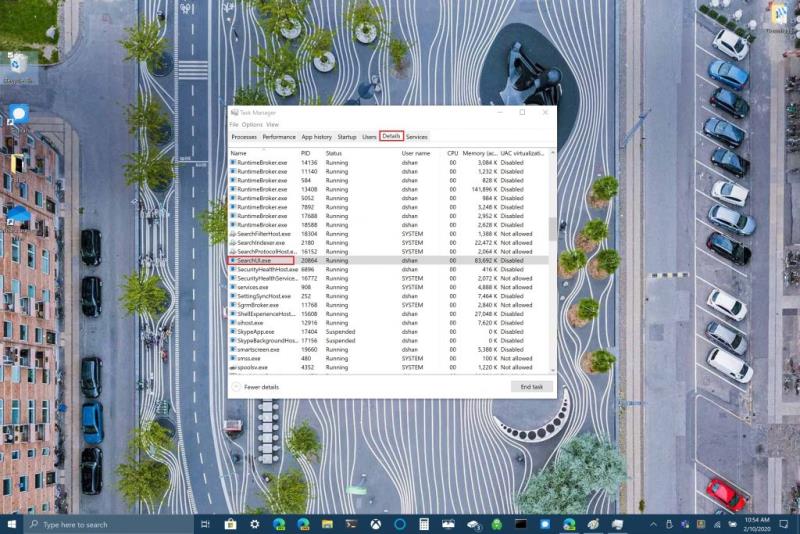
3. Щракнете с десния бутон на SearchUI.exe и изберете Край на задачата . Windows 10 ще ви подкани отново да прекратите SearchUI.exe , потвърдете, като изберете Край на процеса .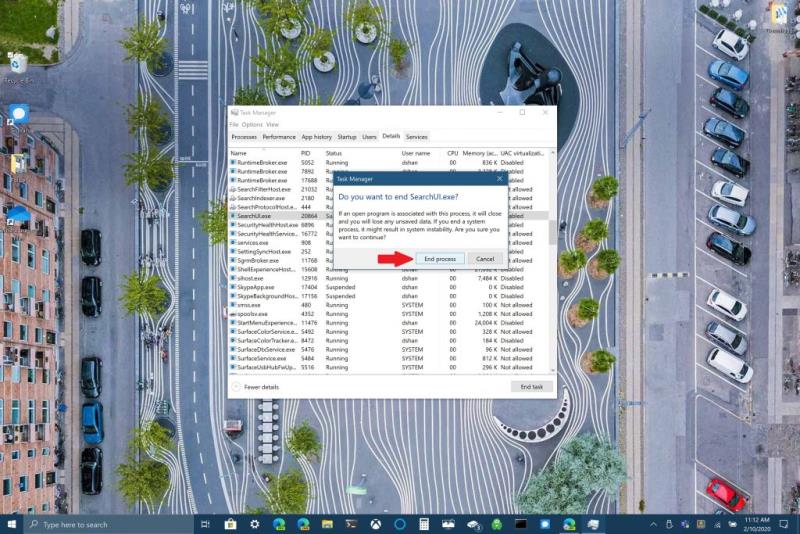
Windows Search ще се рестартира автоматично следващия път, когато отидете да търсите нещо в Windows 10. Ако това не помогне да коригирате Windows Search, може да се наложи да рестартирате устройството си с Windows 10. Понякога рестартирането на вашето устройство с Windows 10 може да помогне при завършване на инсталацията на всички предстоящи актуализации на Windows 10 или вашето устройство може просто да се нуждае от бързо рестартиране.
Проверете за актуализации на Windows 10
И накрая, можете да проверите дали вашето устройство има всички най-нови актуализации на Windows 10. Ако току-що сте попаднали на това ръководство, възможно е Microsoft да пусна корекция за Windows Search в скорошна актуализация. Често това е актуализация, която може да доведе до счупване на някои функции на Windows 10 или да не работят последователно. В зависимост от настройката на вашия компютър с Windows 10, проверката за актуализации може да е единственото нещо, което ви спира да поправите проблем, който може да ви подлудява.
Имали ли сте проблеми с Windows Search? Имате ли поправка, която не е спомената тук? Уведомете ни в коментарите.